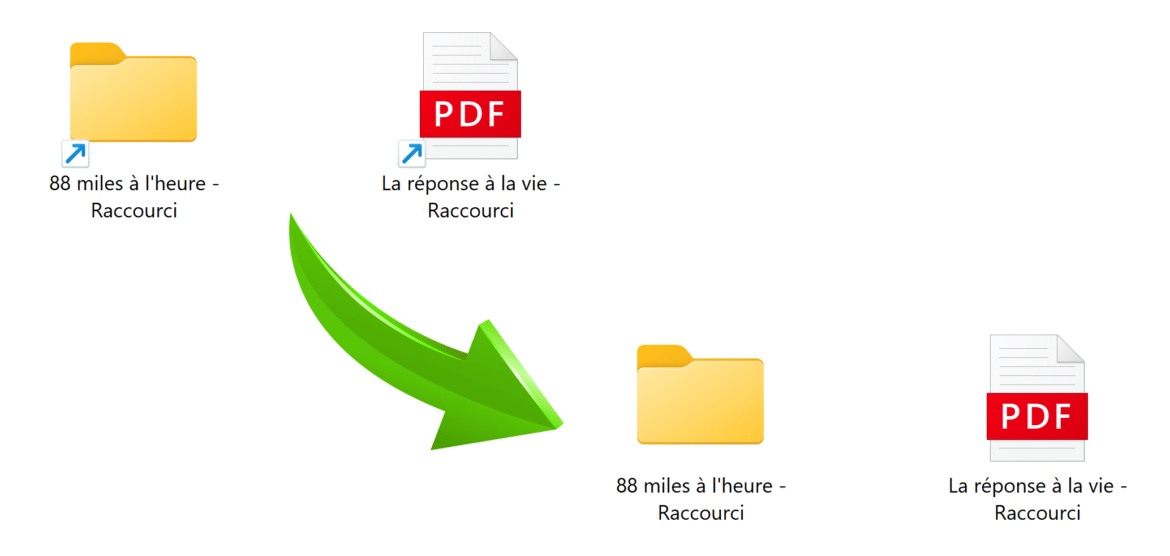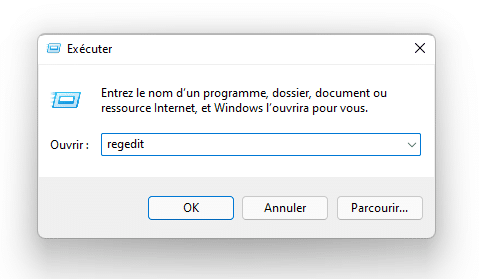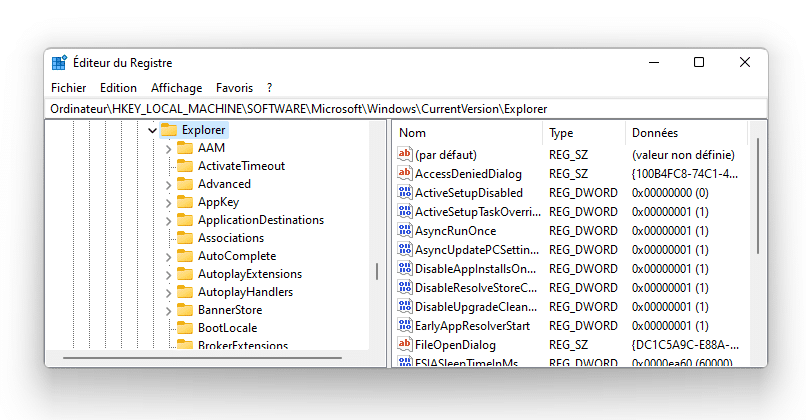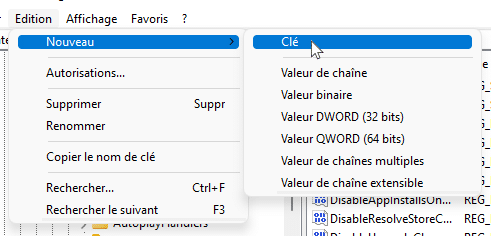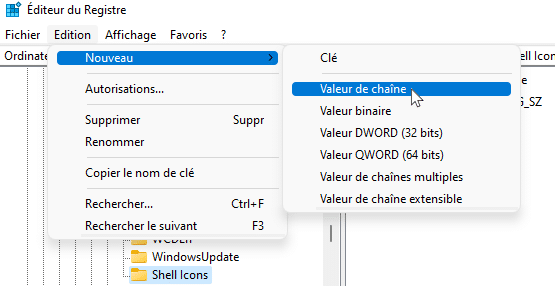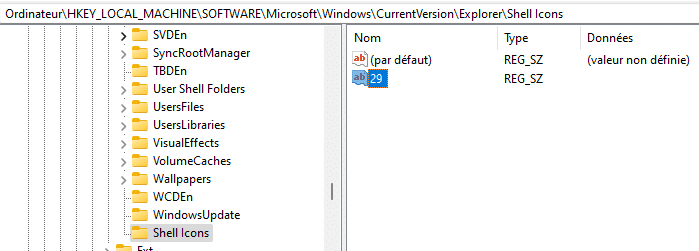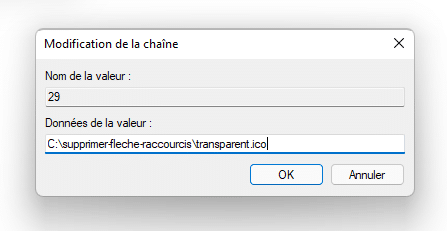Créer un raccourci sous Windows est très simple. Il suffit de faire glisser un fichier ou un dossier d’un endroit à l’autre en cliquant avec le bouton droit de la souris. En relâchant le bouton, sélectionnez l’option Créer les raccourcis ici dans le menu contextuel.
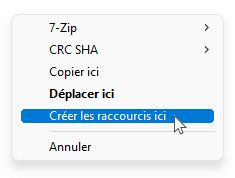
Le raccourci est alors créé. Ce dernier peut correspondre à un fichier ou à un dossier. Mais, quelle que soit votre version de Windows, une petite flèche sera toujours présente en bas à gauche de l’icône.

Cet élément graphique permet de distinguer les raccourcis des véritables fichiers ou dossiers. Si vous supprimez le raccourcis, l’élément cible sera toujours présent. Mais si vous trouvez cette flèche disgracieuse, voyons ensemble comment la supprimer.
Enlever la flèche des raccourcis
Attention ! L’utilisation de cette astuce nécessite une modification de la base de registre. Comme toujours, il est important de créer un point de restauration ou encore de sauvegarder son registre avant de commencer. Cela vous permettra de revenir en arrière suite à une erreur de manipulation.
- Ouvrez l’éditeur du registre : pressez simultanément sur les touches Windows + R et tapez regedit.

- Naviguez dans Ordinateur\HKEY_LOCAL_MACHINE\SOFTWARE\Microsoft\Windows\CurrentVersion\Explorer.

- Créez une nouvelle clé à cet endroit : cliquez sur le menu Edition, puis Nouveau et enfin Clé.

- Nommez là Shell Icons.

- Cliquez à nouveau sur Edition puis Nouveau et enfin Valeur de chaîne.

- Nommez cette valeur 29.

- Double cliquez sur la nouvelle clé 29. Nous allons maintenant saisir une donnée dans le champ Données de la valeur. Le but de la manipulation est d’utiliser une icône transparente pour que les flèches des raccourcis soient invisibles. Nous allons donc saisir le chemin d’une icône transparente. Au préalable, nous devons placer ce fichier sur notre ordinateur.
- Télécharger l’archive supprimer-fleche-raccourcis.zip.
- Décompresser l’archive à l’emplacement de votre choix. Pour notre exemple, nous choisirons la racine du disque principal. Le chemin de l’icône sera donc C:\supprimer-fleche-raccourcis\transparent.ico.
- Saisissez C:\supprimer-fleche-raccourcis\transparent.ico dans le champ.

- Cliquez sur le bouton OK.
- Redémarrer l’ordinateur.
Et voilà, vos raccourcis n’ont plus de flèches !

Si vous souhaitez retrouver les flèches sur vos raccourcis, il suffit de supprimer la clé 29 dans Shell Icons.